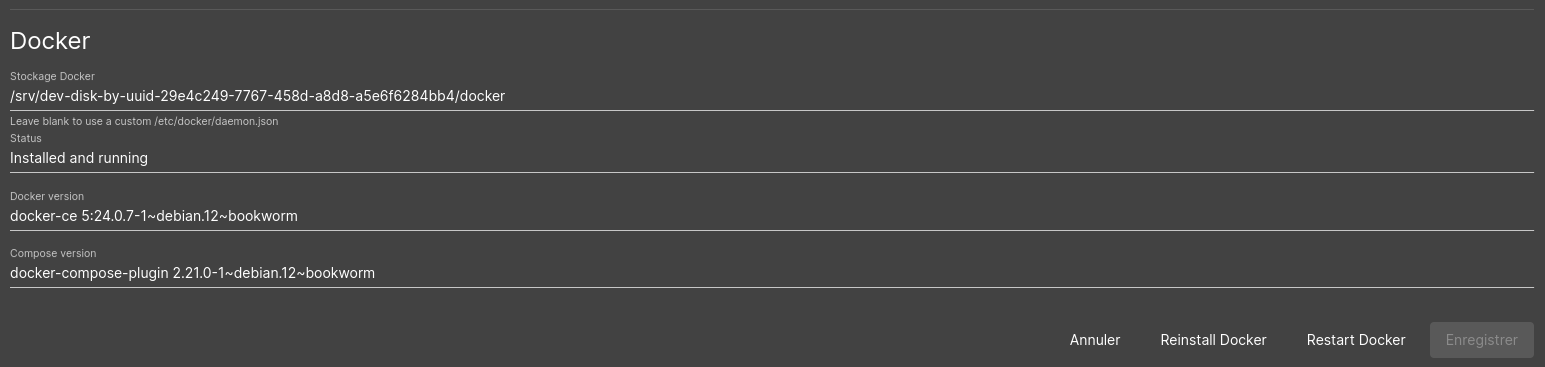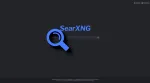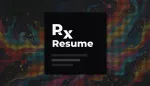Envie d'installer Docker sur votre nouvelle installation d'OMV? Je connais un gars qui connaît un gars qui sait comment faire! Voici son histoire. 🍿
💾 Installer OMV-Extras
- Se connecter en root et installer OMV-Extras:
wget -O - https://github.com/OpenMediaVault-Plugin-Developers/packages/raw/master/install | bash- Une fois terminé, vous aurez droit à ce message => Press ctrl-shift-R in the browser after signing in to the OMV web interface.

Cette manipulation (pour rafraîchir la page et ignorer le cache) est à faire sur votre navigateur préféré à partir du quel vous êtes.
- Maintenant connectez-vous sur OMV et rendez-vous dans la partie Système => omv-extras, cochez Docker repo et terminez par cliquer sur Enregistrer:
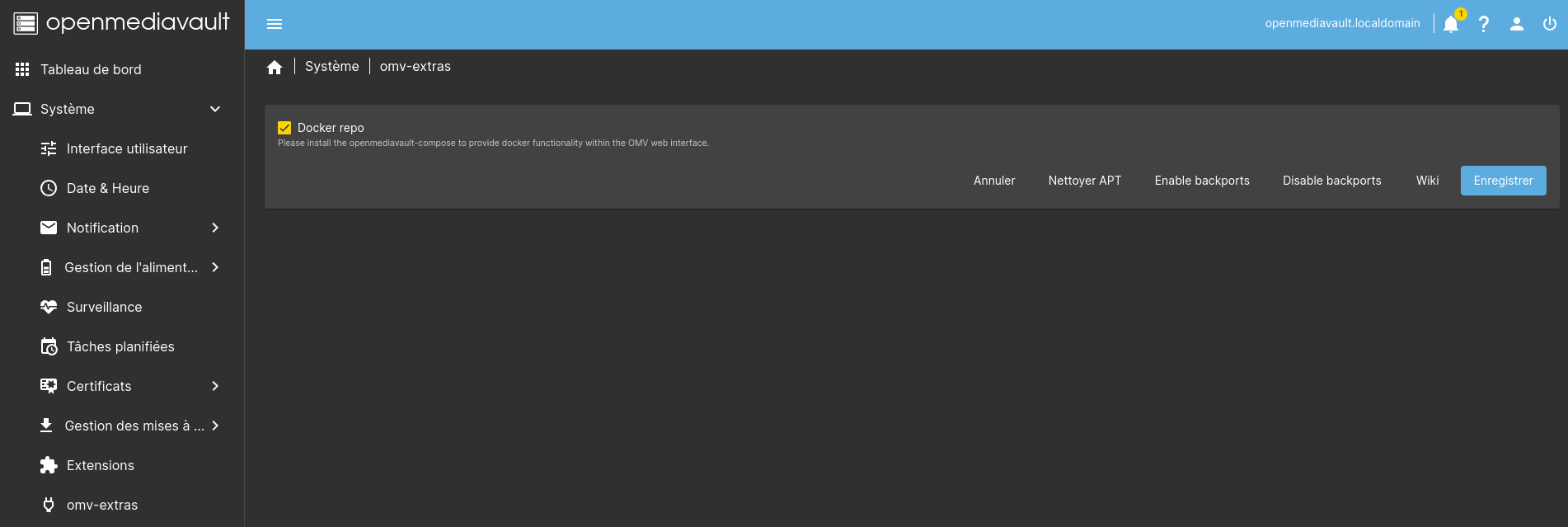
- Rendez-vous dans Système => Extensions, tapez dans la recherche: compose, vous devriez voir apparaître comme résultat openmediavault-compose. Installez-le:
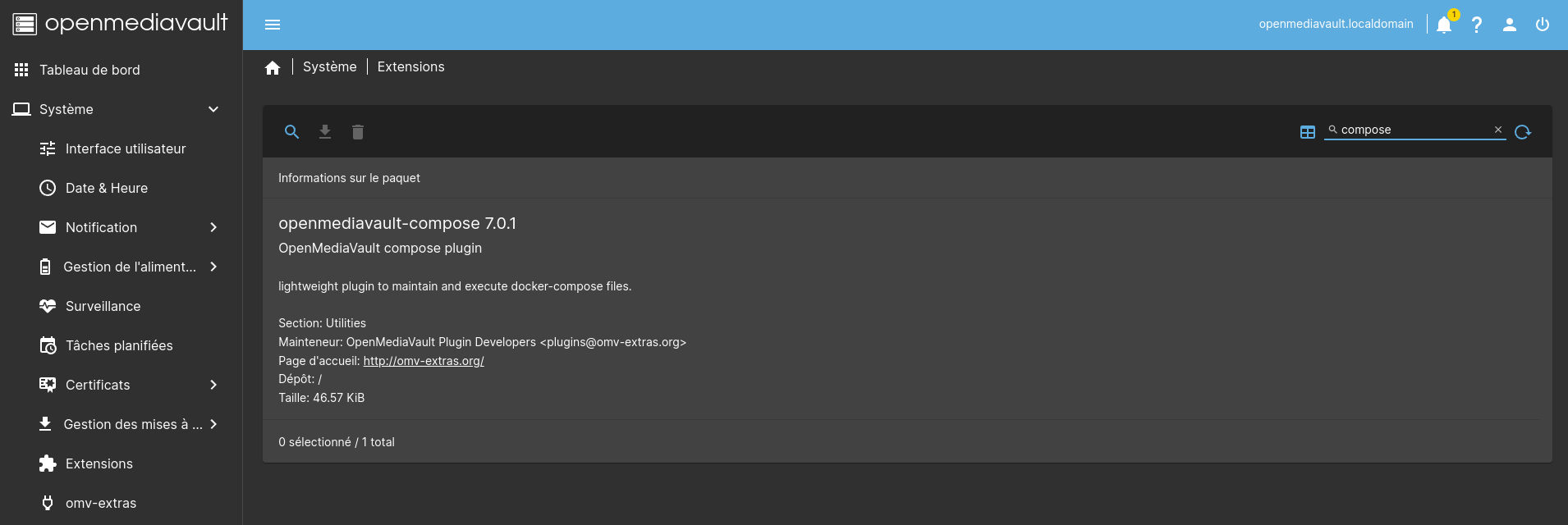
- Quand c'est terminé, vous pouvez constater qu'une nouvelle option est apparue dans Services, Compose:
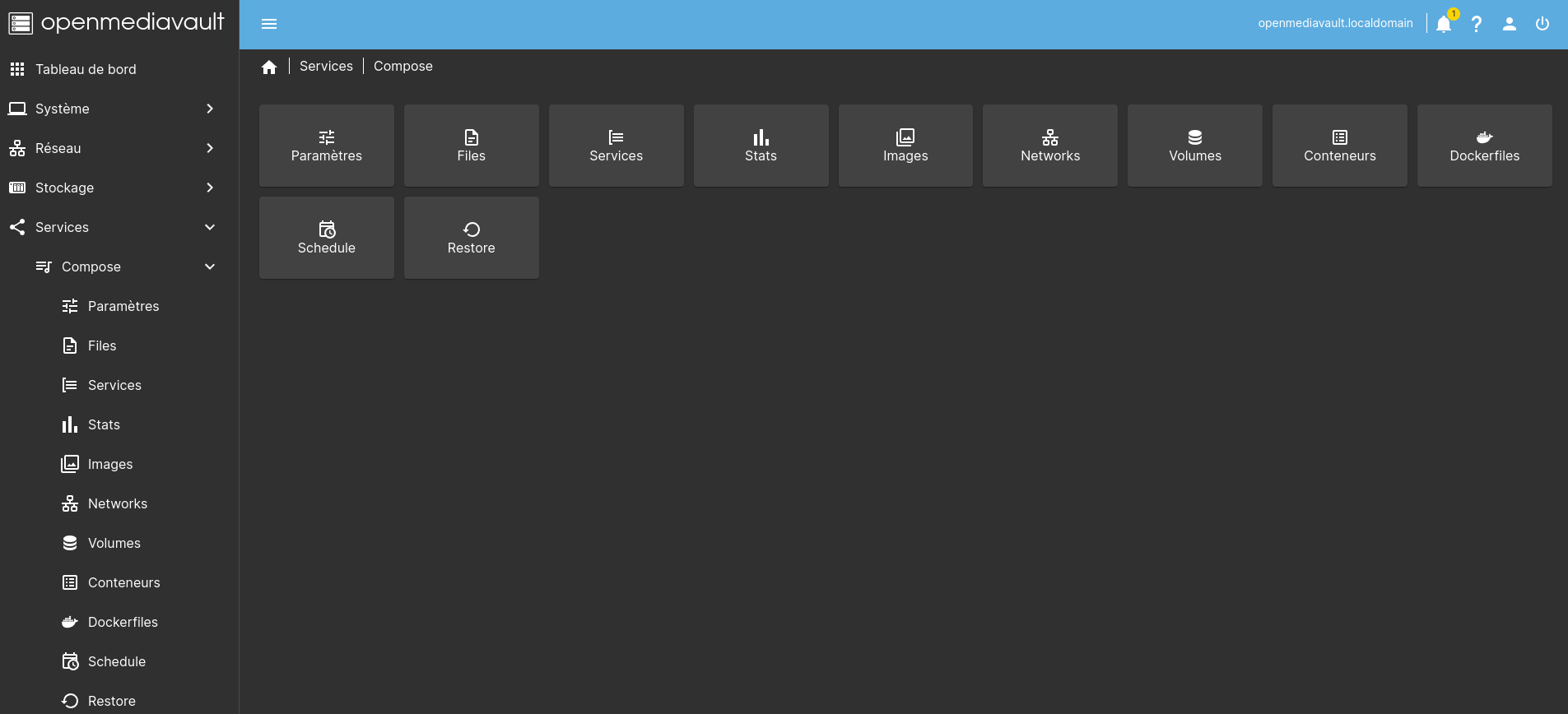
- Cliquez dessus et ensuite sur Paramètres:
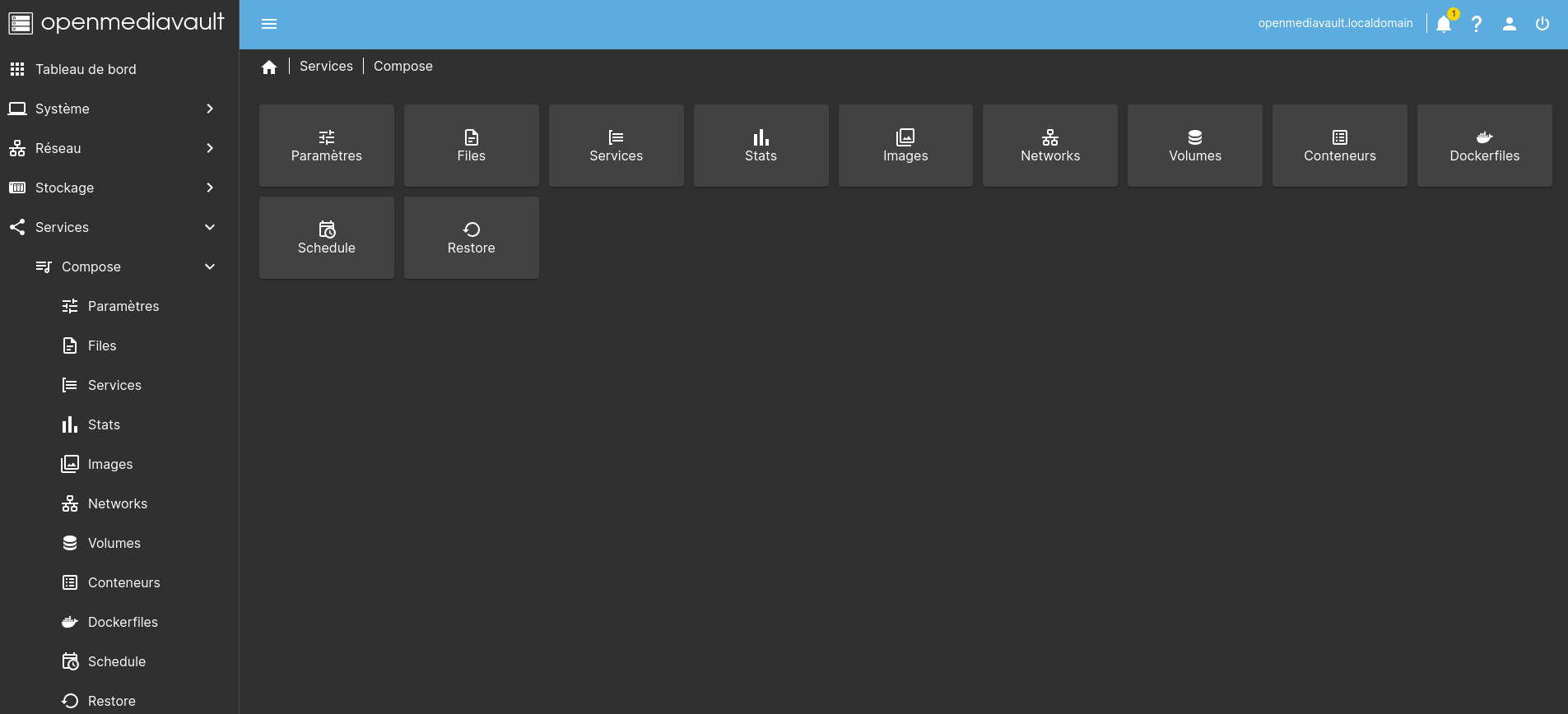
- Rendez-vous tout dans le fond de la page, cliquez sur Enable Repo Docker et ensuite sur Reinstall Docker:
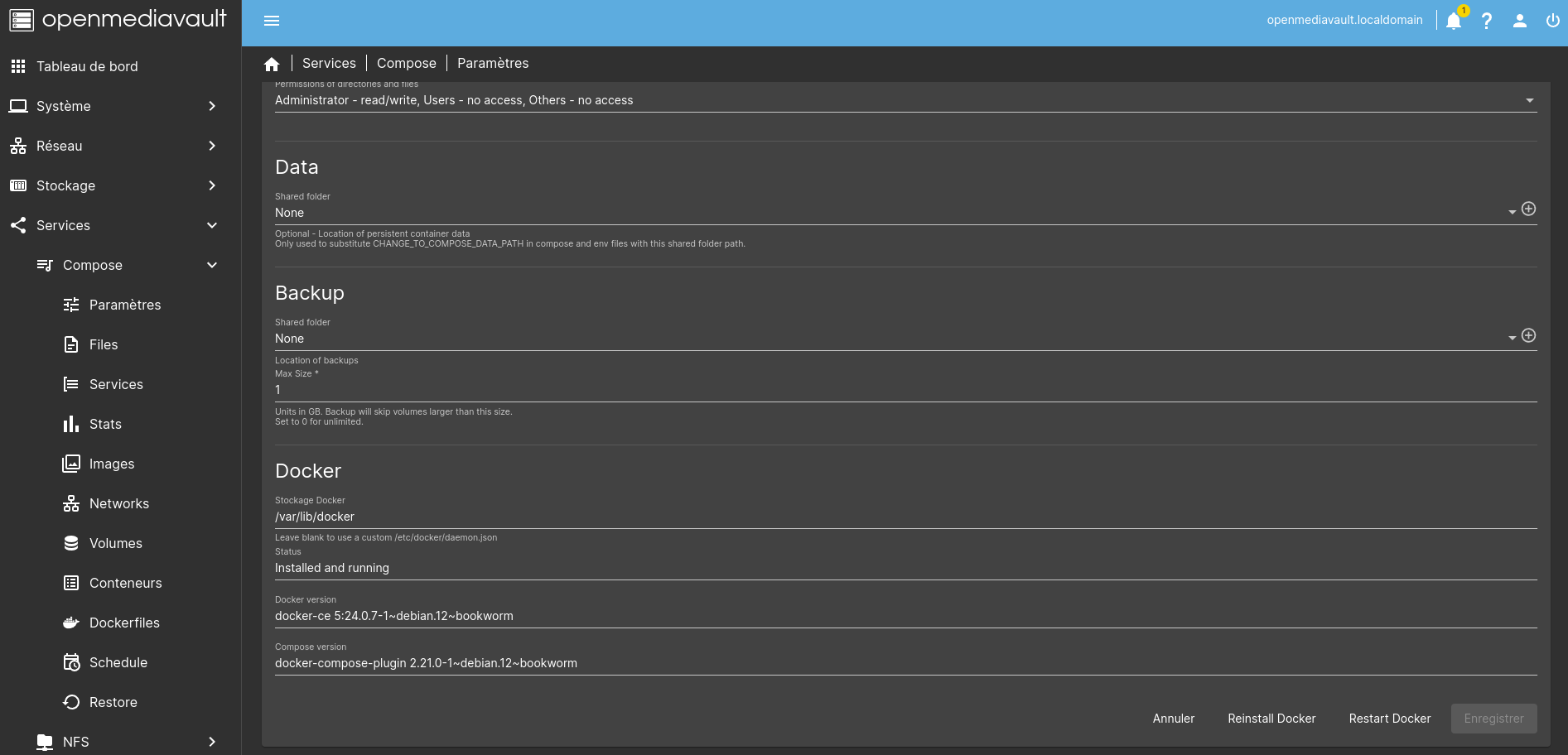
- Une fois terminé, faites F5 pour rafraîchir la page:
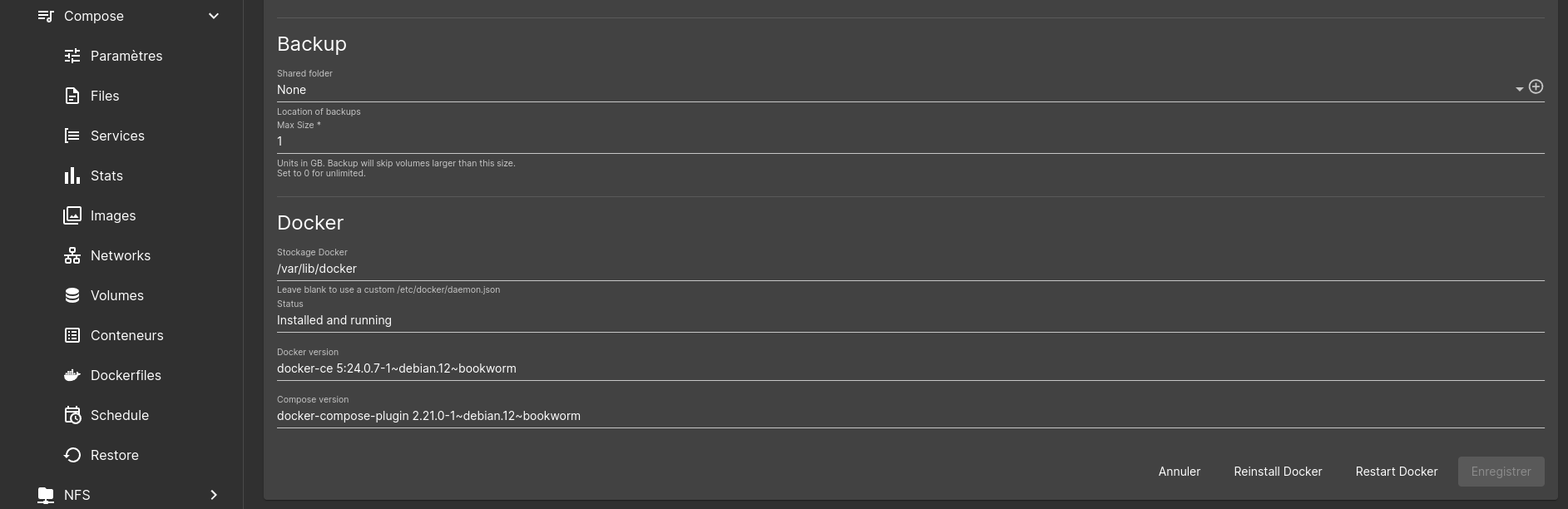
Docker est bel et bien installé, ainsi de docker-compose!
💡 Astuce
Il se peut que vous ayez besoin de déplacer Docker. Imaginons qu'OMV soit installé sur une partition de 16 Go et vous ayez un disque de 1 Tb dédié à Docker, ses applications et vos données.
Sur la partition de 16 Go vous allez vite arriver à saturation avec les images Docker. C'est pourquoi déplacer Docker sera judicieux.
- Dans Services => Compose => Paramètres, tout dans le fond de votre page vous verrez Stockage Docker:
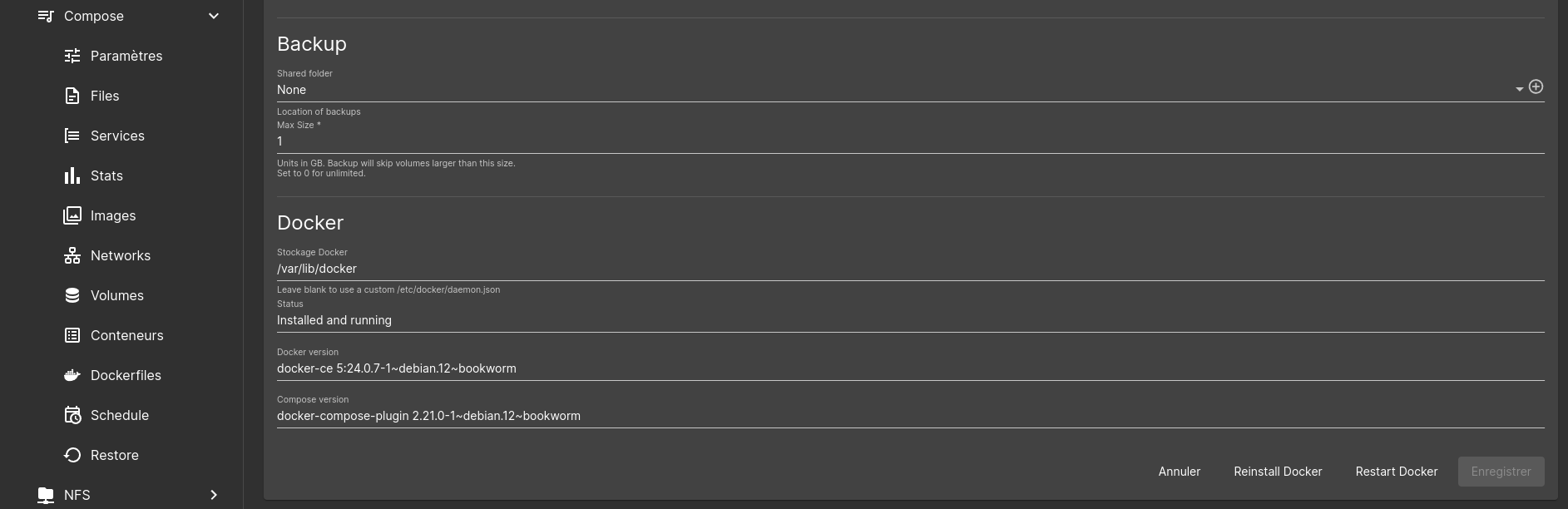
- Identifiez le dossier créé par OMV, dans mon cas /srv/dev-disk-by-uuid-29e4c249-7767-458d-a8d8-a5e6f6284bb4:

- Indiquez dans Stockage Docker, point 1, le chemin complet suivi du dossier + /docker, par exemple, et cliquez ensuite sur Enregistrer. Vous n'avez pas besoin de créer le dossier docker, OMV le fera pour vous:
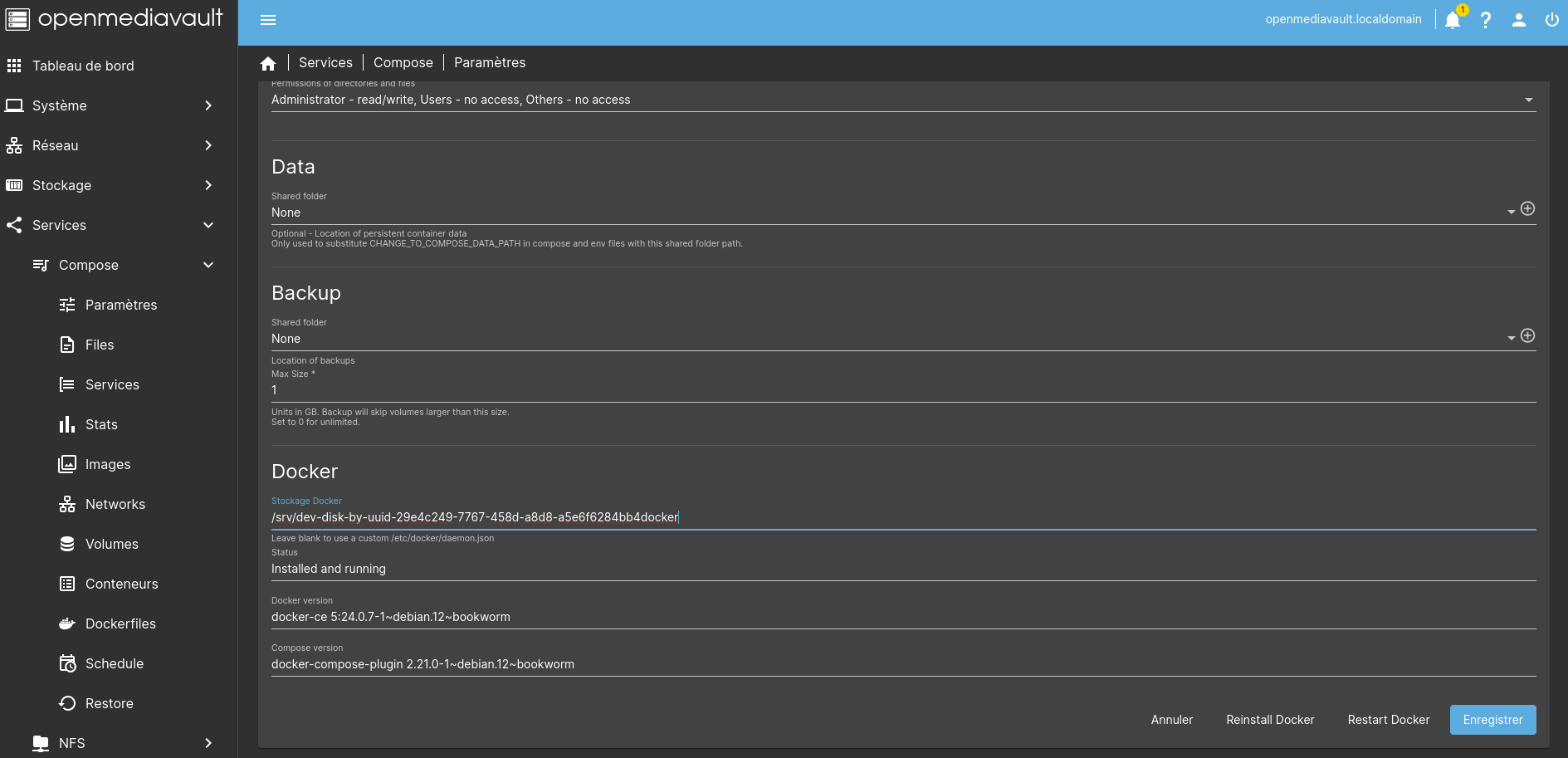
- Validez:

- C'est terminé: